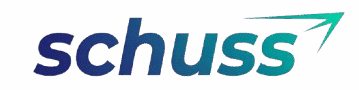Cómo Configurar un Router WiFi 6: Guía Paso a Paso para Usuarios
Adquirir un router WiFi 6 es el primer gran paso para disfrutar de una conexión a internet más rápida y eficiente, especialmente en hogares con múltiples dispositivos. Sin embargo, su configuración inicial puede parecer una tarea intimidante para quienes no están familiarizados con la tecnología de redes. Esta guía está diseñada para desmitificar el proceso y demostrar que cualquiera puede hacerlo. Te llevaremos de la mano, desde conectar los cables hasta optimizar la seguridad y el rendimiento, asegurando que aproveches al máximo la potencia de tu nuevo equipo sin complicaciones.
https://youtube.com/watch?v=MA3NIaJY5q8%26pp%3D0gcJCf0Ao7VqN5tD
¿Cómo configurar un router WiFi 6 paso a paso?
Configurar un router WiFi 6 es un proceso fundamental para aprovechar las ventajas de esta nueva tecnología, como mayores velocidades, menor latencia y mejor rendimiento en entornos con múltiples dispositivos conectados. La instalación implica una secuencia de pasos que van desde la conexión física del equipo hasta la configuración de la red inalámbrica y sus parámetros de seguridad, garantizando una conexión estable y protegida.
Conexión Física Inicial del Router
Antes de acceder al software del router, es crucial realizar correctamente la conexión física para asegurar que el dispositivo reciba la señal de internet y tenga energía. Este primer paso es la base para toda la configuración posterior y evita problemas de conectividad desde el inicio.
- Conecta un cable Ethernet desde el puerto LAN de tu módem de internet al puerto WAN (usualmente de un color diferente) de tu nuevo router WiFi 6.
- Enchufa el adaptador de corriente del router a una toma eléctrica y luego al propio dispositivo, esperando a que las luces indicadoras se estabilicen.
- Para la configuración inicial, conecta un ordenador al router usando otro cable Ethernet en uno de los puertos LAN disponibles para una conexión más estable.
Acceso al Panel de Administración y Configuración Básica
Una vez que el router está físicamente conectado, el siguiente paso es acceder a su panel de control o interfaz de administración a través de un navegador web. Desde aquí podrás ejecutar el asistente de configuración inicial y personalizar los ajustes básicos del dispositivo.
- Abre un navegador web en el ordenador conectado y escribe la dirección IP del router en la barra de direcciones (comúnmente 192.168.1.1 o 192.168.0.1, consulta el manual).
- Introduce el nombre de usuario y la contraseña por defecto, que suelen encontrarse en una etiqueta en la base del router.
- Sigue el asistente de configuración rápida (Quick Setup) para establecer los parámetros iniciales como la zona horaria y el tipo de conexión a internet.
Configuración de la Red Inalámbrica y Seguridad
La configuración final y más importante es la personalización de tu red WiFi. Esto incluye establecer un nombre de red único y una contraseña fuerte para proteger tu conexión de accesos no autorizados, así como activar las funciones de seguridad más avanzadas disponibles en WiFi 6.
- Dentro del panel de administración, busca la sección de configuración inalámbrica (Wireless Settings) y establece un SSID (nombre de la red) único para identificar fácilmente tu red.
- Asigna una contraseña robusta que combine letras mayúsculas, minúsculas, números y símbolos para proteger tu red de intrusos.
- Selecciona el protocolo de seguridad WPA3 si está disponible, ya que es el estándar más reciente y seguro, ofreciendo una protección superior en comparación con WPA2.
Preparativos Esenciales Antes de la Configuración
Antes de sumergirte en el proceso de configuración, es fundamental que reúnas todos los elementos necesarios. Asegúrate de tener a mano el nuevo router WiFi 6, su adaptador de corriente, un cable Ethernet para la conexión inicial al módem y tus credenciales de acceso a internet proporcionadas por tu proveedor (ISP), si son requeridas. También es un buen momento para pensar en un nombre de red (SSID) y una contraseña robusta que utilizarás para asegurar tu nueva red inalámbrica.
Conexión Física del Router y el Módem
Apaga tu módem. Conecta un extremo del cable Ethernet al puerto WAN (generalmente de un color diferente) de tu nuevo router WiFi 6 y el otro extremo al puerto LAN de tu módem. Luego, conecta el adaptador de corriente al router y enchúfalo. Finalmente, enciende primero el módem, espera a que se estabilicen sus luces y, a continuación, enciende el router.
Acceso al Panel de Administración del Router
Una vez que el router esté encendido, conecta un ordenador al router mediante otro cable Ethernet o a través de la red WiFi predeterminada que aparece en la etiqueta del dispositivo. Abre un navegador web e introduce la dirección IP de acceso del router (comúnmente 192.168.1.1 o 192.168.0.1) o la URL indicada en el manual. Ingresa el nombre de usuario y la contraseña por defecto que también encontrarás en la etiqueta del router.
Configuración de la Red Inalámbrica (SSID y Contraseña)
Dentro del panel de administración, busca la sección de configuración inalámbrica o 'Wireless'. Aquí podrás establecer un nombre de red personalizado (SSID) para que puedas identificarla fácilmente. Evita usar información personal. A continuación, crea una contraseña fuerte y única, combinando letras mayúsculas, minúsculas, números y símbolos para proteger tu red de accesos no autorizados.
Ajustes de Seguridad y Cifrado WPA3
En la misma sección de configuración inalámbrica, localiza las opciones de seguridad. Selecciona el protocolo de seguridad más avanzado disponible, que para los routers WiFi 6 es idealmente WPA3-Personal. Este estándar ofrece una protección mucho más robusta contra ataques en comparación con sus predecesores como WPA2. Si tienes dispositivos más antiguos incompatibles, puedes optar por el modo de transición WPA2/WPA3.
Actualización del Firmware para un Rendimiento Óptimo
Busca en el panel de administración una sección llamada 'Actualización de Firmware', 'Administración del sistema' o similar. Es crucial que compruebes si hay una nueva versión del software interno del router y la instales. Las actualizaciones de firmware no solo corrigen errores y vulnerabilidades de seguridad, sino que también pueden mejorar el rendimiento general, la estabilidad y la compatibilidad de tu red WiFi 6.
Mas Informacion
¿Cuáles son los primeros pasos físicos para instalar mi nuevo router WiFi 6?
Primero, desconecta tu módem de la corriente eléctrica. Conecta un cable de red (Ethernet) desde el puerto LAN de tu módem al puerto WAN o Internet de tu nuevo router WiFi 6, que suele ser de un color diferente. Finalmente, conecta el adaptador de corriente al router y enchúfalo; luego, vuelve a encender tu módem y espera unos minutos a que las luces indicadoras de ambos dispositivos se estabilicen.
¿Cómo accedo al panel de configuración del router por primera vez?
Una vez encendido, conéctate al router usando un cable de red a tu ordenador o a través de la red WiFi que viene por defecto, cuyo nombre y contraseña encontrarás en una etiqueta en la base del router. Abre un navegador web e introduce la dirección IP de acceso (comúnmente 192.168.1.1 o 192.168.0.1) o la URL que se indica en la misma etiqueta. Ingresa el usuario y la contraseña predeterminados para acceder al panel de administración.
¿Qué ajustes básicos debo cambiar para asegurar mi red WiFi?
Dentro del panel de configuración, busca la sección de ajustes Inalámbricos o "Wireless". Lo más importante es cambiar el nombre de la red (SSID) por uno personalizado y, fundamentalmente, establecer una nueva contraseña de administrador para el router. Para la red WiFi, selecciona el protocolo de seguridad WPA3 (o WPA2 si no todos tus dispositivos son compatibles) y crea una contraseña fuerte y única para proteger tu conexión de accesos no autorizados.